php小編香蕉為您分享一些有關如何在電腦上使用U盤的技巧。光碟是一種常見的儲存設備,可輕鬆地在電腦之間傳輸檔案。首先,插入U盤到電腦的USB接口,等待系統自動辨識。然後,打開「我的電腦」或「此電腦」窗口,你會看到U盤的圖示。雙擊開啟U盤,你可以看到其中的檔案和資料夾。現在,你可以透過拖曳或複製貼上的方式將檔案從電腦儲存到USB隨身碟上,或從USB複製到電腦上。使用完畢後,記得安全地拔出U盤,以免資料遺失。這是簡單快速的使用U盤的方法,希望對您有幫助!
大家平常可能大多使用Windows系統,對於掛載硬體設備可能很少人了解其中的原理。
平常使用USB直接插入電腦時,我們可能沒有意識到Windows作業系統背後所做的工作。透過展示Linux中掛載硬體設備的過程,我們可以更好地理解Linux是如何添加硬體設備的。 在Linux中,當我們插入新的硬體設備時,作業系統會透過自動偵測來識別這個裝置。它會尋找設備的硬體資訊和驅動程序,並將其載入到系統中。 一旦識別出設備,Linux會為其分配一個設備檔案。這個設備檔案在檔案系統中的位置是固定的,我們可以透過它來存取設備。 接下來,Linux會將裝置連接到檔案系統的一個目錄中,這個過程稱為掛載。透過掛載,我們可以在檔案系統中的特定位置存取設備的內容。 在掛載裝置之前,我們需要選擇一個目錄作
大致流程:
插入硬碟--硬碟分割區--格式化分割區--分割區掛載使用
#下面我們透過VMware虛擬機器來示範上述的流程。
1、先在VMware中加入硬碟設備
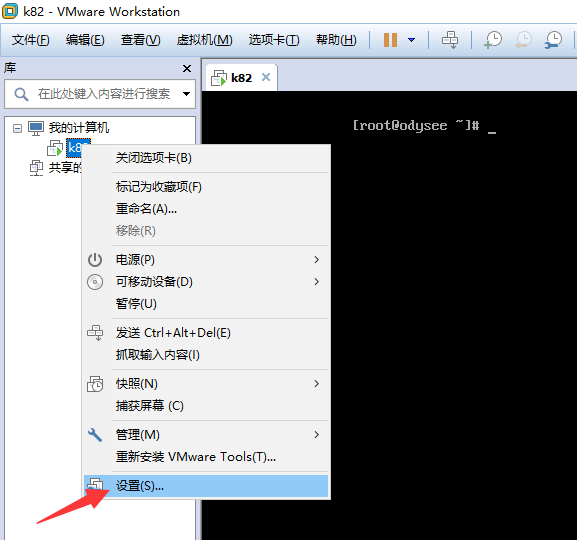
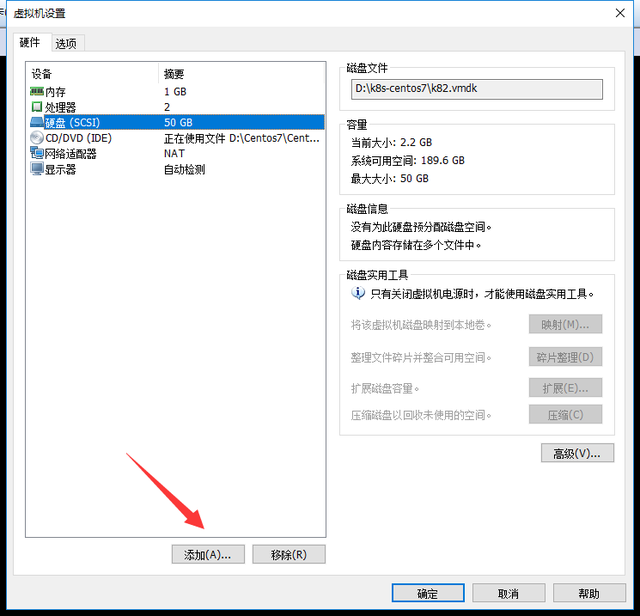
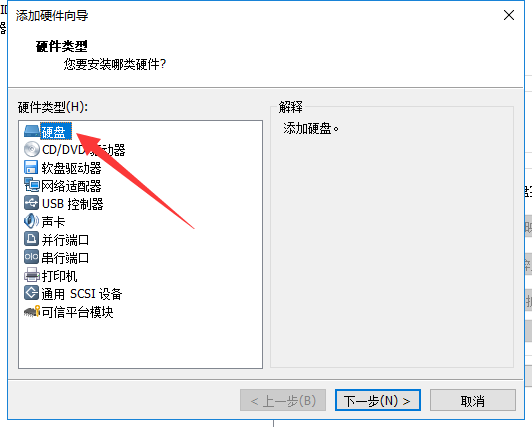
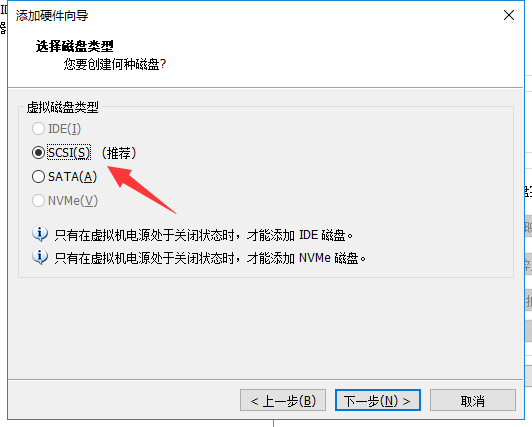
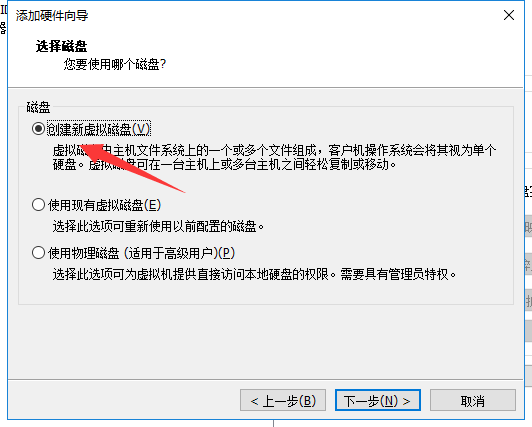
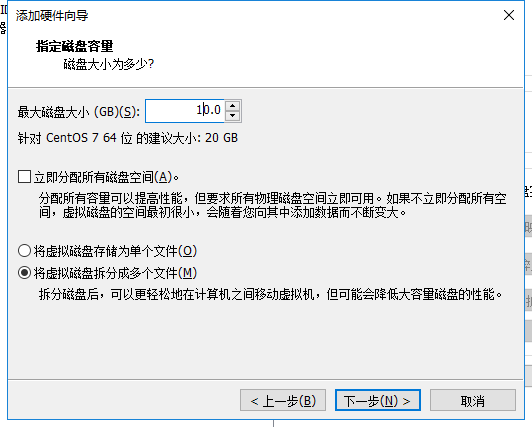
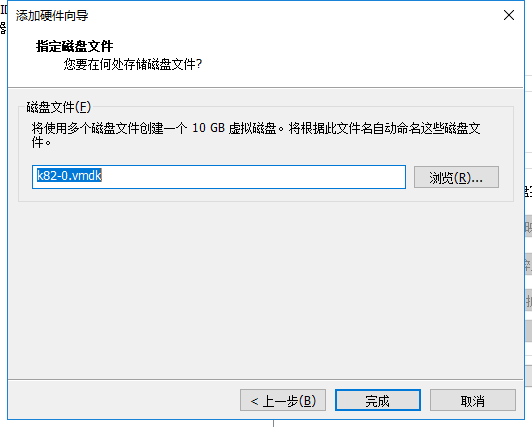
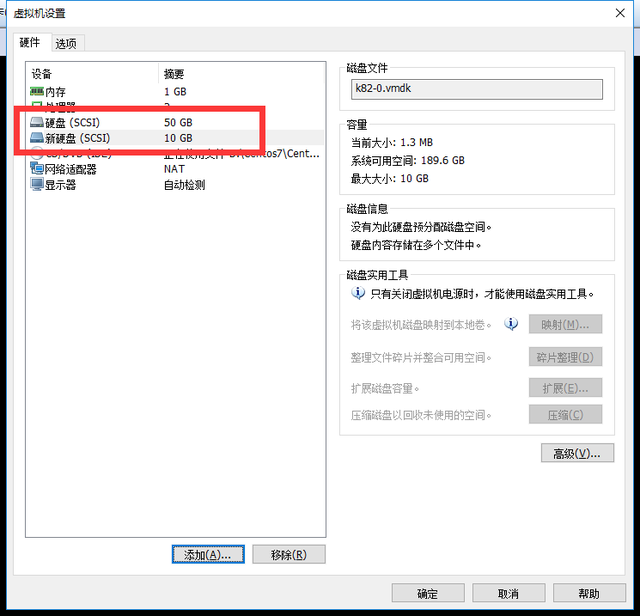
2、 重啟
查看硬體設備,發現我們剛剛新增的硬碟顯示出來了(/dev/sdb)
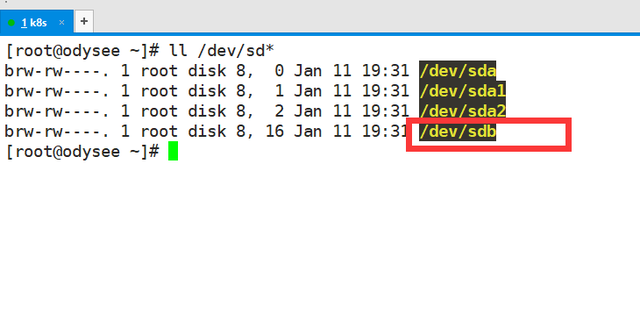
3、 利用fdisk指令來對/dev /sdb進行分區
下面是fdisk常用的參數。
m: 看全部可用參數
n: 新增新的分割區
d: 刪除某個分割區資訊
l: 列出所有可用分割區型別
t: 改變某個分割區的型別
p: 檢視分區資訊
w: 儲存退出
q: 不儲存退出
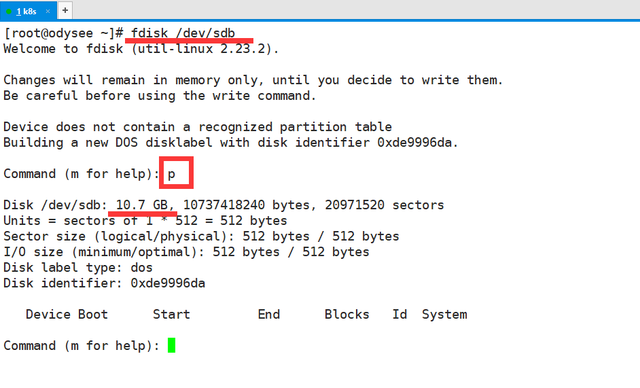
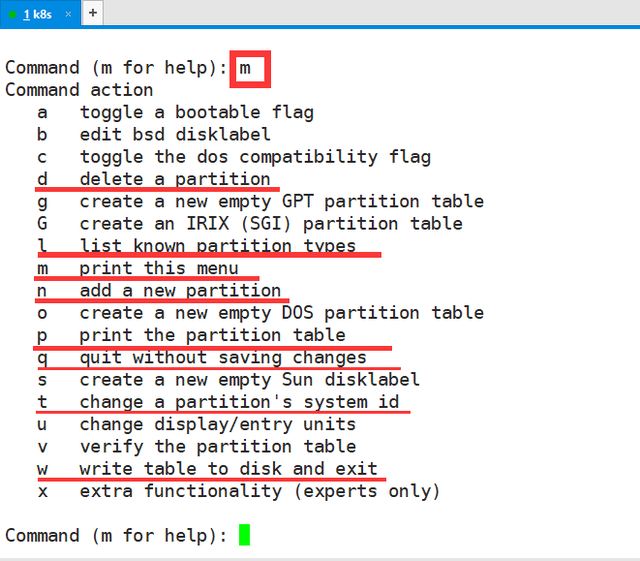
以下操作:
n: 新增新的分割區
p: 主分割區
1 : 主分割區編號
Enter: 定義起始磁區位置(預設即可)
2G: 表示已建立的主分割區的大小
w: 保持退出(注意!!!,千萬別忘記了)
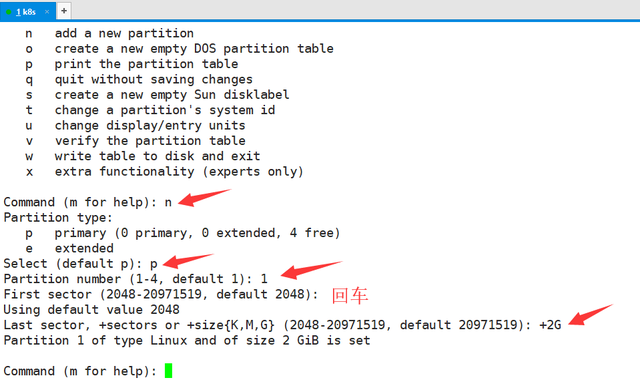
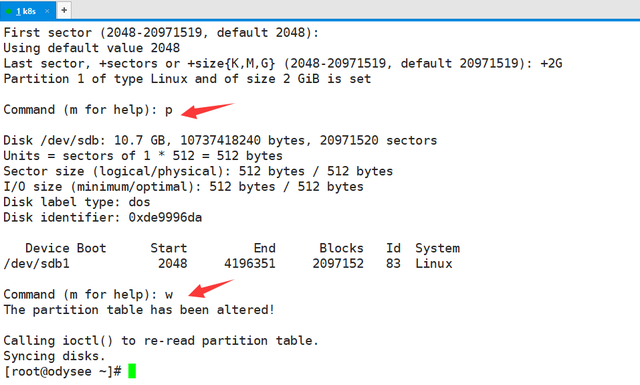
4、partprobe命令手動將分區資訊同步到核心
file /dev/sdb1:顯示我們剛剛創建的主分割區1
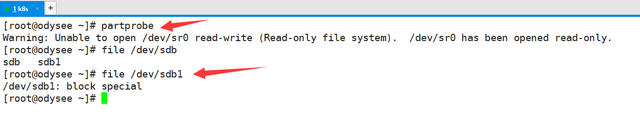
5、利用mkfs指令格式化分割區sdb1
#補充:mkfs指令給我們提供了許多格式化的檔案類型
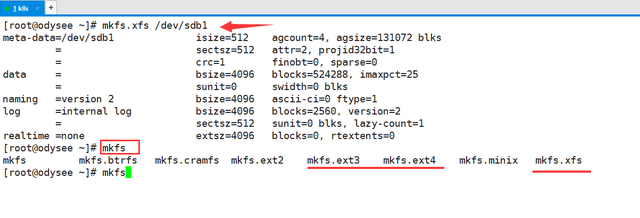
6、建立掛載目錄並掛載分割區
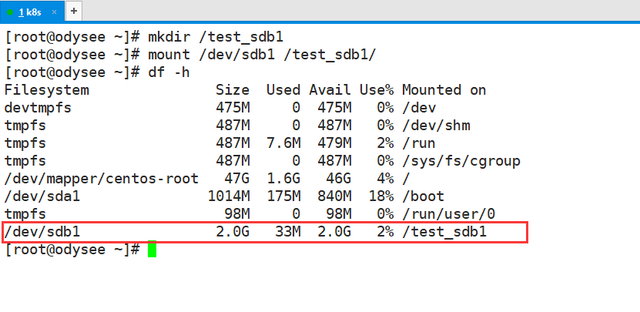
7、將掛載資訊寫入設定檔/etc/fstab,使永久生效
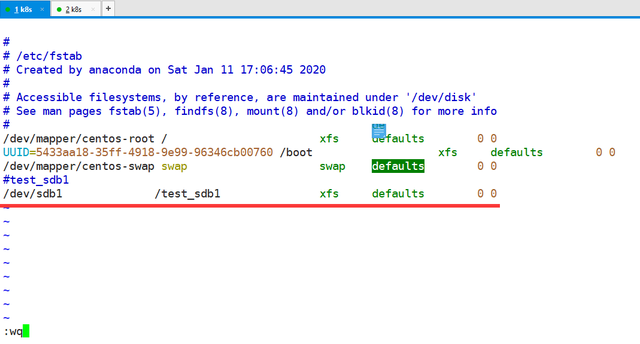 ##作業完成。 本篇我們示範如何對硬碟進行分割、格式化、掛載使用下一篇:新增交換分割區#
##作業完成。 本篇我們示範如何對硬碟進行分割、格式化、掛載使用下一篇:新增交換分割區#以上是如何看電腦上用u盤的詳細內容。更多資訊請關注PHP中文網其他相關文章!




